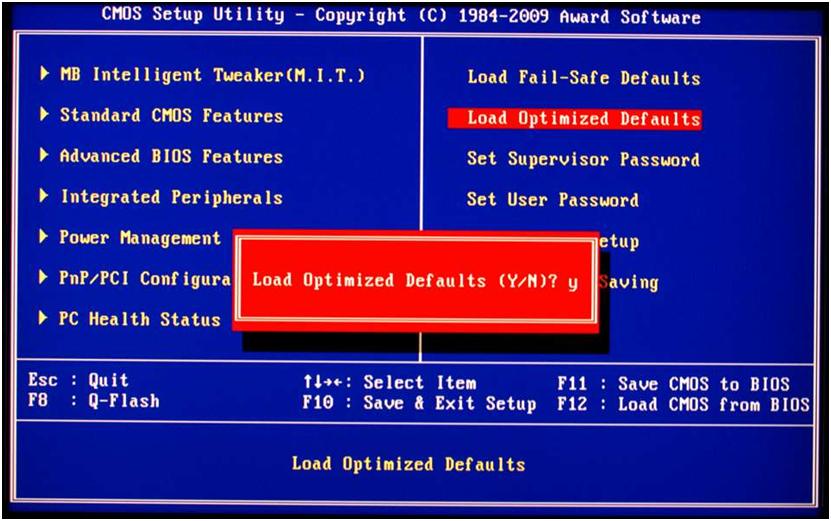Hvordan kopiere tekst ved hjelp av tastaturet
 Driften av moderne datamaskiner består av mange komplekse sammenkoblede prosesser. For å gi dem er det forskjellige inngangs- og utgangsenheter. For å lette arbeidsprosessen er det utviklet ulike enheter som er ansvarlige for å utføre spesifikke oppgaver. Noen handlinger kan imidlertid utføres med flere enheter samtidig. Ved å bruke tastaturet kan du for eksempel utføre operasjoner og kommandoer utført av en datamus.
Driften av moderne datamaskiner består av mange komplekse sammenkoblede prosesser. For å gi dem er det forskjellige inngangs- og utgangsenheter. For å lette arbeidsprosessen er det utviklet ulike enheter som er ansvarlige for å utføre spesifikke oppgaver. Noen handlinger kan imidlertid utføres med flere enheter samtidig. Ved å bruke tastaturet kan du for eksempel utføre operasjoner og kommandoer utført av en datamus.
Ikke alle brukere kjenner til hele listen over tastaturfunksjoner. Og hvis musen er frakoblet eller ødelagt, kan den ikke utføre sine vanlige manipulasjoner.
I vår artikkel vil vi snakke om de skjulte egenskapene til teknologi og beskrive hvilke metoder for å kopiere tekster på tastaturet som kan brukes. Dette vil være spesielt nyttig for de som konstant skriver og hvis yrke involverer tekstdokumenter.
Innholdet i artikkelen
Tekstvalg
 Utførelsesprosessen er ikke forskjellig fra å jobbe med en mus. Det er nødvendig å utføre alle handlinger i vanlig sekvens.
Utførelsesprosessen er ikke forskjellig fra å jobbe med en mus. Det er nødvendig å utføre alle handlinger i vanlig sekvens.
Først må du velge delen av tekstdokumentet du vil kopiere. Det er spesielle knapper på tastaturet som gir dette alternativet.
Siden det valgte fragmentet er forskjellig i størrelse (hel tekst, en liten del, individuelle avsnitt og ord), er det nødvendig å bruke forskjellige knapper og hurtigtaster. For å utføre manipulasjonene nøyaktig, vil vi analysere hvert enkelt tilfelle separat.
VIKTIG! Før du begynner, kontroller utstyrstilkoblingen, integriteten og samsvar med oppsettet slik at kommandoer ikke svikter under drift.
Hvordan velge hele teksten
Først av alt, la oss se på det vanligste alternativet for fullstendig utheving av tekstinformasjon. Å bruke denne metoden er nødvendig for store dokumenter for å overføre viktig informasjon fra en kilde til en annen eller ved kopiering av en hel fil. Du kan også bruke denne metoden når du arbeider med små volumer.
Algoritmen for de utførte manipulasjonene er som følger.
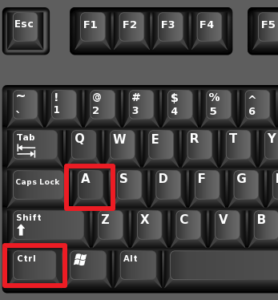 Hvis du bare har et tastatur og det ikke er mulig å starte filen med musen, må du først åpne dokumentet riktig.
Hvis du bare har et tastatur og det ikke er mulig å starte filen med musen, må du først åpne dokumentet riktig.- Trykk på "start"-tasten med det tilsvarende bildet for å gå ut til hovedmenyen. Bruk kontrollpilene til å velge ønsket element fra listen og åpne det ved å trykke på Enter-knappen.
- Hvis banen til filen er for kompleks og du ikke har brukt den på lenge, vil den ikke vises i hovedmenyen. For å åpne, velg søkelinjen med pilene og trykk enter-knappen på den. Skriv inn navnet på den nødvendige filen eller dens bane, og logg på.
For å velge tekst må du aktivere hovedfeltet til tekstfilen. Skriv ut noe og slett det. - Bruk nå hurtigtastkombinasjonen. For å velge hele volumet, hold nede Ctrl- og A-tastene samtidig.Hvis riktig oppsett er satt, skal teksten lyse blått, noe som indikerer at den ble uthevet riktig.
VIKTIG! Denne funksjonen kan bare brukes når tastaturet er på engelsk. Bruk Alt+Shift-kombinasjonen (angitt som standard i programvareversjonen) for å endre språket.
Hvordan velge en del av teksten som skal kopieres
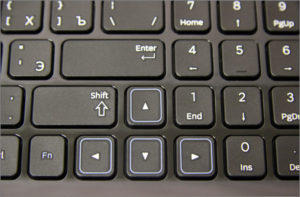 Prosessen med å velge et eget fragment og en del av tekstinformasjonen vil være mer kompleks. Dette kan imidlertid også enkelt håndteres med et vanlig tastatur.
Prosessen med å velge et eget fragment og en del av tekstinformasjonen vil være mer kompleks. Dette kan imidlertid også enkelt håndteres med et vanlig tastatur.
Vi presenterer en algoritme for å utføre denne oppgaven.
- Kjør filen med musen eller bruk metoden beskrevet ovenfor. Aktiver den ved å prøve å skrive noe.
- Under normal bruk av musen kan du plassere markøren på ønsket plassering eller begynnelsen av fragmentet som skal velges.
- Markøren kan også settes til ønsket posisjon ved å flytte den med kontrollpilene.
- Etter installasjonen holder du nede Shift-tasten. Deretter, mens du holder knappen nede, trykker du på høyre piltast. Når du trykker én gang, vil ett tegn til høyre for markøren bli uthevet. Rask tegn-for-tegn-valg utføres ved å holde nede Shift+høyre-pilkombinasjonen.
- Når du kommer til slutten av det ønskede filfragmentet, slipper du tastene. Segmentet er nå tilgjengelig for redigering.
- Hvis du raskt trenger å velge en hel linje, bruk Shift+End-kombinasjonen. I dette tilfellet vil fragmentet fra markøren til slutten av linjen der det ligger, bli valgt.
- Hvis du velger et ekstra område, angre den siste handlingen, og utfør deretter alle handlingene i rekkefølge fra ønsket sted.
- Hvis du trenger å klippe ut valgt tekst, bruk Delete-tasten.
Hvordan gjøre tekst fet
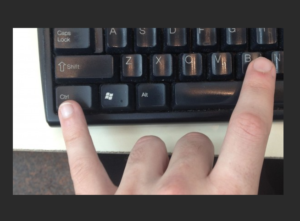 Hvis du i ferd med å skrive informasjon trengte å fremheve et bestemt område for å trekke lesernes oppmerksomhet til det, bruk fet skrift. Dette gjøres vanligvis ved å trykke på den tilsvarende knappen med bokstaven "F".
Hvis du i ferd med å skrive informasjon trengte å fremheve et bestemt område for å trekke lesernes oppmerksomhet til det, bruk fet skrift. Dette gjøres vanligvis ved å trykke på den tilsvarende knappen med bokstaven "F".
Tastaturet har også spesialknapper som lar deg skrive med fete tegn. Følg disse instruksjonene:
- Følg trinnene beskrevet ovenfor for å velge et tekstfragment for å aktivere det.
- Etter det, hold nede Ctrl+B for å aktivere fet skrift. Hele det valgte området vil endres til ønsket skrift.
- For å angi fete tegn, plasser markøren på ønsket plassering og hold nede denne kombinasjonen. Følgende tegn vil samsvare med det gitte attributtet.
Hvordan kopiere tekst ved hjelp av hurtigtaster
Oftest må du velge et tekstdokument for å flytte det til et annet sted. Dette kan gjøres ved å kopiere og lime inn. Arbeidsalgoritmen består av følgende trinn: å plassere den på utklippstavlen og trekke den ut fra den.
Du kan plassere den ved å trykke Ctrl+C på det valgte området samtidig. Kombinasjonen Cntr+Insert (signert på Ins-tasten) brukes også. Hvis du bruker et Mac-operativsystem, bruk Kommando+C-knappkombinasjonen.

Slik setter du inn tekst ved hjelp av tastaturet
Etter at manipulasjonene er fullført, må du trekke ut den sist kopierte meldingen fra utklippstavlen. Det er to måter å sette inn et utvalg på.
- Plasser markøren på ønsket sted og aktiver limingen med Ctrl+V.
- Et alternativ er Shift+Insert-kombinasjonen.
For Mac-brukere utføres denne funksjonen ved å trykke Kommando+V.Utforsk flere funksjoner i teknologien din for å fremskynde og forenkle prosessen med å jobbe på en datamaskin.